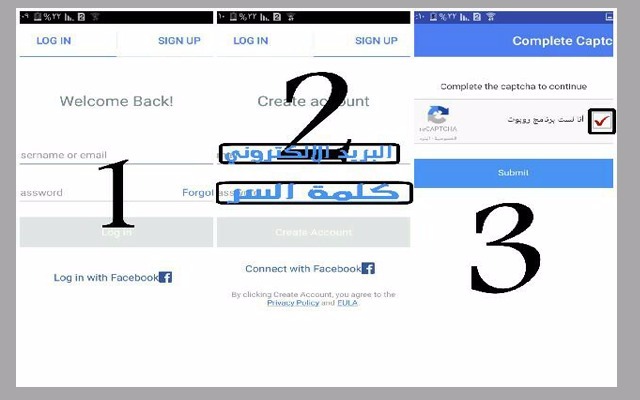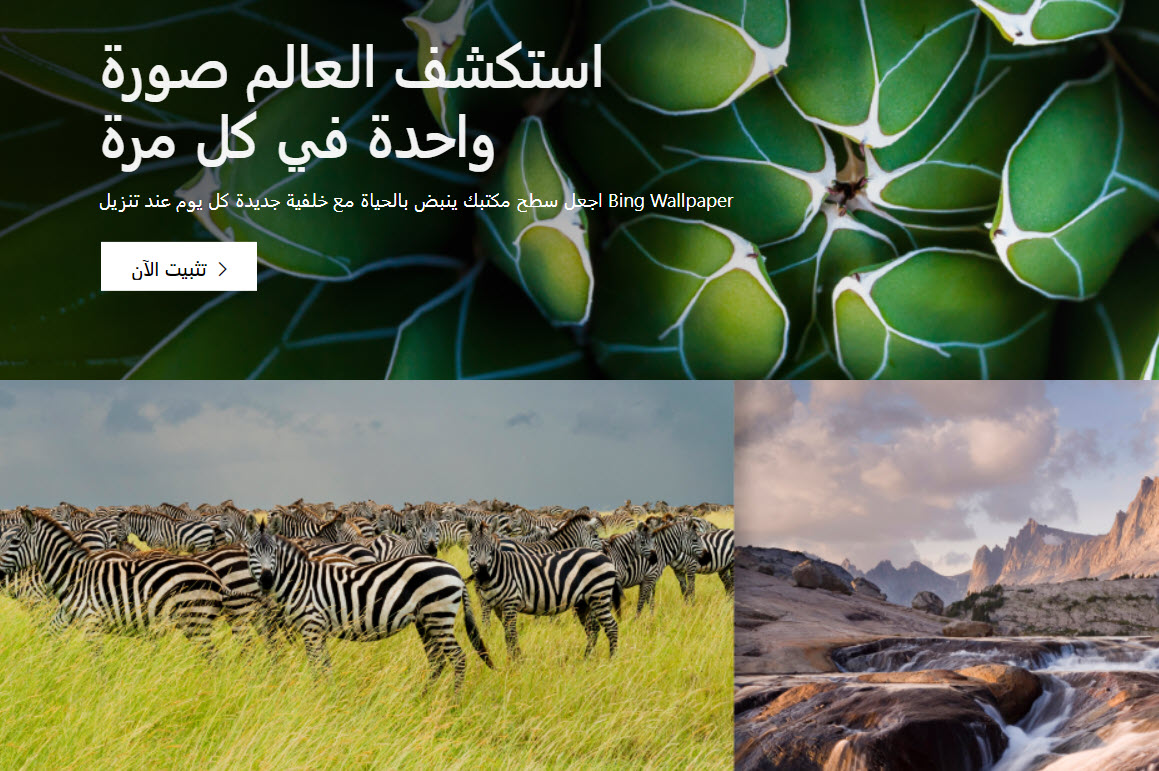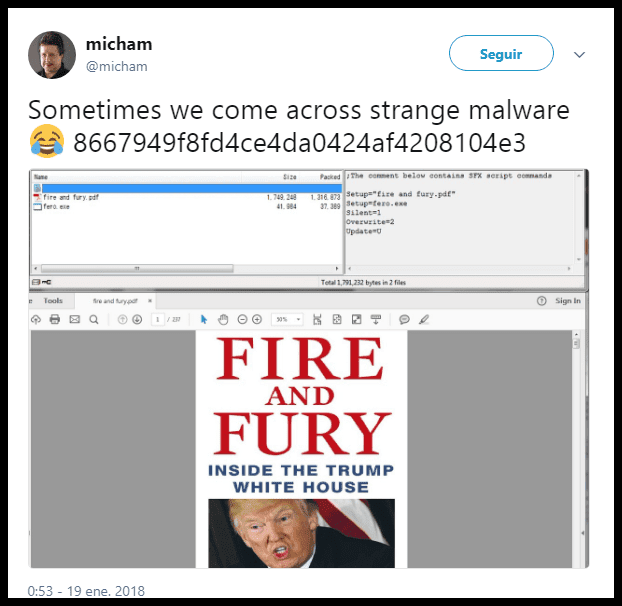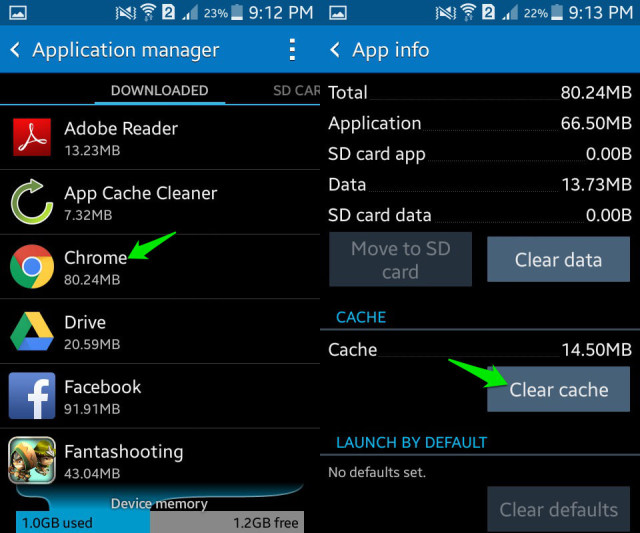بطريقة سهلة : قم بصناعة أوامر خاصة بك في نظام الويندوز لفتح البرامج بسرعة
من بين مميزات جميع أنظمة التشغيل هي توفرهم على عدد كبير من الأوامر الخاصة بهم والتي تمكنك من الوصول إلى مجموعة من الملفات والمسارات بشكل أسرع عوض البحث عنها بشكل يدوي، ولذلك في تدوينة اليوم أردت أن أشارك معك بعض الطرق السهلة التي ستمكنك أنت كذلك من إنشاء أوامر خاصة بك لجميع الملفات والبرامج التي تستعملها بكثرة حتى لا تقم بإعادة نفس الأمر كل يوم.

الطريقة الأولى هي جد سهلة فكل ما عليك هو اختيار الملف أو البرنامج الذي تريد إنشاء له أمر خاص ثم بعد ذلك تقوم بالضغط على خيار Create shortcut كما في الصورة




الطريقة الأولى هي جد سهلة فكل ما عليك هو اختيار الملف أو البرنامج الذي تريد إنشاء له أمر خاص ثم بعد ذلك تقوم بالضغط على خيار Create shortcut كما في الصورة
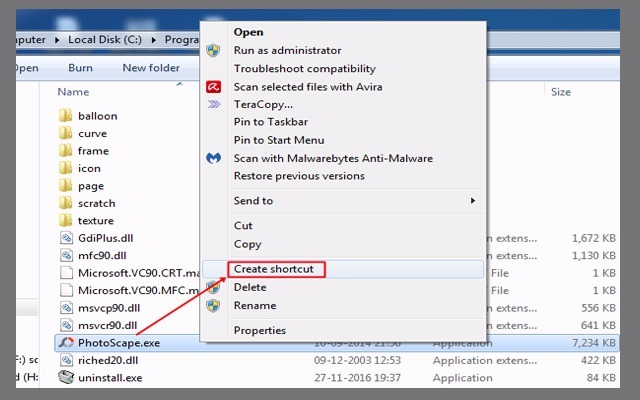
بعد ذلك سيتم إنشاء نسخة ثانية من الملف أو البرنامج الذي اخترناه في الصورة قم بنسخها ولصقها في مجلد الويندوز وإليك مساره :
Computer >> Disk Local C >> Windows
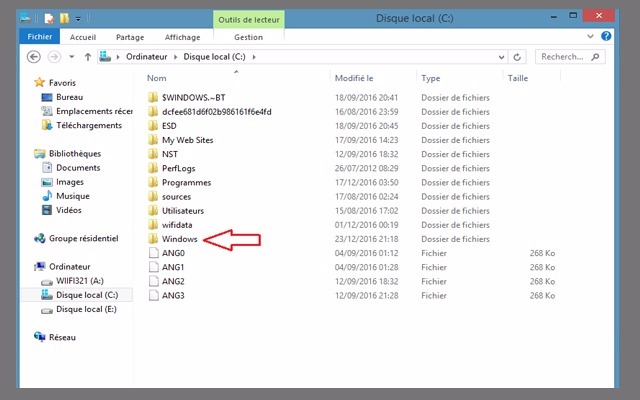
بعد الإنتهاء من هذا الأمر قم بفتح نافذة الأوامر وكتابة إسم الملف أو البرنامج وسيتم تشغيله بدون الحاجة إلى فتحه كل مرة من سطح مكتب الحاسوب بشكل متكرر
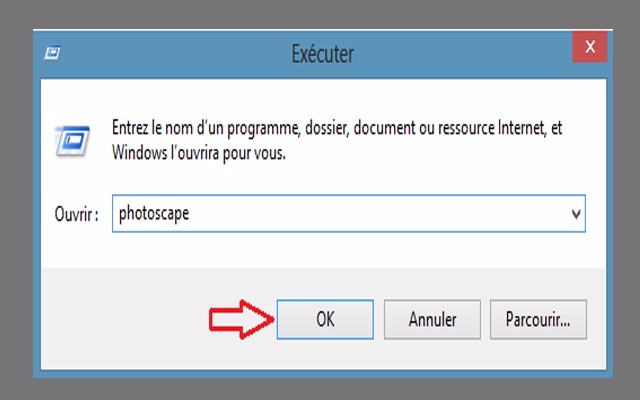
——————–
الطريقة الثانية والتي تعد أسهل بكثير من الطريقة الأولى هي عبر استعمال هذا البريمج الصغير :AddToRun
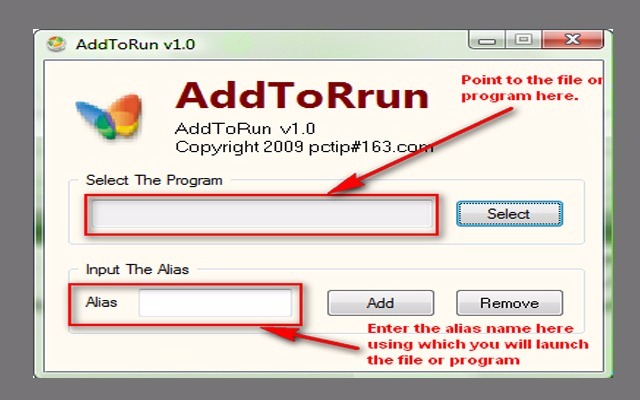
ومن خلال هذا البرنامج يمكنك اختيار مسار الملف أو البرنامج الذي تريد إنشاء له أمر ما وبعد ذلك في الخانة الثانية تقوم بكتابة الإختصار الذي تريد أن يتم تصنيفه للملف، بعد ذلك قم بالضغط على Add وهكذا أنشأت اختصار لأي ملف أو برنامج بدون عمل أي شئ.